Afdrukgebied
ID veelgestelde vraag: 8200252700
Release datum: 24 oktober 2008
Oplossing
Voor de beste afdrukkwaliteit wordt door het apparaat een marge aan iedere zijde van het papier vrijgelaten. Het eigenlijke afdrukgebied is het gebied binnen deze marges.
Aanbevolen afdrukgebied  : Canon raadt u aan binnen dit gebied af te drukken.
: Canon raadt u aan binnen dit gebied af te drukken.
Afdrukgebied  : In dit gebied is afdrukken mogelijk.
: In dit gebied is afdrukken mogelijk.
Als u hier afdrukt, kan de afdrukkwaliteit of de precisie van de papierinvoer echter afnemen.
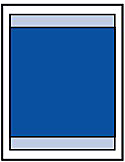
REFERENCE
Afdrukken zonder marges
-U kunt afdrukken zonder marges maken met behulp van de functie Afdrukken zonder marges.
-Als u afdrukt zonder marges, wordt de afbeelding aan de randen mogelijk enigszins bijgesneden omdat de afgedrukte afbeelding zodanig is vergroot dat de hele pagina wordt gevuld.
Gebruik voor afdrukken zonder marges het volgende papier:
- Glanzend Fotopapier 'voor frequent gebruik' GP-501
- [Photo Paper Glossy GP-502/Glossy Foto Papier GP-502]
- [Photo Paper Plus Semi-Gloss SG-201/Photo Paper Plus Halfglans SG-201]
- [Photo Paper Pro Platinum PT-101/Professioneel Fotopapier Platinum PT-101]
- [Photo Paper Plus Glossy II PP-201/Glossy Foto Papier Extra II PP-201]
- [Photo Paper Pro II PR-201/Professioneel Fotopapier II PR-201]
- [Matte Photo Paper MP-101/Matglans Foto Papier MP-101]
Als u zonder marges afdrukt op een andere papiersoort, kan de afdrukkwaliteit aanzienlijk afnemen en/of kunnen afdrukken een andere kleurtint krijgen.
Zonder marges afdrukken op gewoon papier kan de kwaliteit van afdrukken negatief beïnvloeden. Gebruik gewoon papier alleen voor testafdrukken. Zonder marges afdrukken op gewoon papier is alleen mogelijk wanneer u afdrukt vanaf uw computer.
-Afhankelijk van het type papier bestaat bij afdrukken zonder marges de kans dat de afdrukkwaliteit aan de boven- en onderrand van het papier afneemt of dat er vlekken op het papier ontstaan.
-Wanneer u zonder marges afdrukt in de kopieer- of fotoreproductiemodus, kunt u de hoeveelheid afbeelding die van het papier afloopt opgeven bij Uitbr. kopiehoeveelheid (Extended copy amount) in Afdrukinstellingen (Print settings) onder Apparaatinstellingen (Device settings).
Letter, Legal
| Formaat | Afdrukgebied (breedte x hoogte) |
| Letter | 203,2 x 271,4 mm/8,00 x 10,69 inch |
| Legal* | 203,2 x 347,6 mm/8,00 x 13,69 inch |
* Dit paginaformaat kan uitsluitend worden gebruikt bij het afdrukken vanaf een computer.
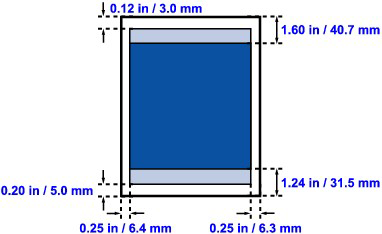
 Aanbevolen afdrukgebied
Aanbevolen afdrukgebied
 Afdrukgebied
Afdrukgebied
Enveloppen
| Formaat | Aanbevolen afdrukgebied (breedte x hoogte) |
| Europees DL* | 103,2 x 190,5 mm/4,06 x 7,50 inch |
| US Comm. Env. #10* | 98,0 x 211,8 mm/3,86 x 8,34 inch |
* Dit paginaformaat kan uitsluitend worden gebruikt bij het afdrukken vanaf een computer.

 Aanbevolen afdrukgebied
Aanbevolen afdrukgebied
Andere formaten dan Letter, Legal, Enveloppen
| Formaat | Afdrukgebied (breedte x hoogte) |
| A5 | 141,2 x 202,0 mm/5,56 x 7,95 inch |
| A4 | 203,2 x 289,0 mm/8,00 x 11,38 inch |
| B5 | 175,2 x 249,0 mm/6,90 x 9,80 inch |
| 4 x 6 inch/10 x 15 cm | 94,8 x 144,4 mm/3,73 x 5,69 inch |
| 4 x 8 inch/10 x 20 cm* | 94,8 x 195,2 mm/3,73 x 7,69 inch |
| 5 x 7 inch/13 x 18 cm* | 120,2 x 169,8 mm/4,73 x 6,69 inch |
| 8 x 10 inch/20 x 25 cm | 196,4 x 246,0 mm/7,73 x 9,69 inch |
| Breed | 94,8 x 172,6 mm/3,73 x 6,80 inch |
* Dit paginaformaat kan uitsluitend worden gebruikt bij het afdrukken vanaf een computer.
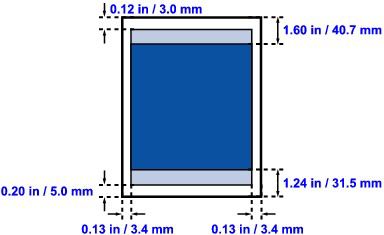
 Aanbevolen afdrukgebied
Aanbevolen afdrukgebied
 Afdrukgebied
Afdrukgebied
Geschikte modellen
- PIXMA MP620
- PIXMA MP620B